Содержание
Как видео с Ютуба добавить в Инстаграм: на Андроиде и Айфоне
Как видео с Ютуба добавить в Инстаграм на смартфонах Андроид и Айфон рассмотрим в статье. Чаще всего делятся видео в социальной сети пользователи, имеющие собственный канал на видеохостинге и планирующие привлечь новых подписчиков. Также функция будет полезна, если вы хотите поделиться роликом со своими друзьями и подписчиками в Инстаграм.
Реализовать процесс можно через сторонние программы для ПК или смартфона. Пользователю необходимо загрузить на смартфон нужный ролик с помощью софта, сохранить его и затем опубликовать на своей личной странице. Учитывайте, что в ленту можно выкладывать записи продолжительностью не более 60 секунд, если ролик идет дольше – придется использовать IGTV.
Особенности загрузки роликов с Ютюб в Инсту
Добавить видео на страницу социальной сети Инстаграмм можно с компьютера либо смартфона, вне зависимости от выбранного способа необходимо будет скачать стороннее приложение, скачать нужную видеозапись и только после этого размещать ее на странице.
Можно обойтись без скачивания софта. Существуют онлайн-сервисы, позволяющие скачивать видеозаписи в видеохостинга с помощью веб-интерфейса. К популярным онлайн-сервисам можно отнести:
- SaveFrom.net. Откройте нужную видеозапись на Ютюб с помощью браузера на телефоне или ПК. В поисковой строке щелкните на ссылку ролика и измените ее, вставив буквы ss перед словом Youtube, щелкните на ввод. Откроется страница скачивания, где пользователю предварительно нужно будет выбрать формат и разрешение скачиваемого видео.
- ClipConverter.cc. Пользователь копирует ссылку и вставляет ее в поле «URL to Download», выбирает нужное разрешение и закачивает ролик.
В сети достаточно и других сервисов, работающих по аналогичному принципу.
Добавление видео в Инстаграм
Как видео с Ютюба добавить в Инстаграм, если его продолжительность превышает 1 минуту? Придется воспользоваться специальными программами, позволяющими выполнить обрезку видео, компоновку ролика из отдельных частей. Удобнее всего использовать следующие сервисы:
- InstaVideo. Приложение позволяет создавать и заливать красивые ролики, которые можно выложить в ленте либо в сторис. В программе отсутствуют тонкие специальные настройки для видеороликов, с функционалом смогут разобраться даже новички. Распространяется бесплатно, доступны версии для Android и iOS.
- SaveDeo. Основное назначение приложения – скачивание видео с различных сайтов и дальнейшая загрузка в социальные сети без сложных манипуляций.
Как добавить ролик с Ютюб в Инстаграм
Пошаговая инструкция
- Выберите понравившийся ролик на YouTube.
- Щелкните в любом месте окна с видео правой кнопкой мыши, нажмите на пункт «Поделиться», чтобы скопировать ссылку.
- В браузере с мобильного телефона или ПК заходим на сайт www.ru.savefrom.net, вставляем скопированную ранее ссылку в нужное поле.
Выбираем качество и формат ролика, щелкаем на кнопку «Скачать».
Как выложить видео в Инстаграм с Ютуба на телефоне
Чтобы скачанное видео появилось на странице в социальной сети, необходимо отправить его и опубликовать. Ниже рассмотрим пошаговые инструкции на публикацию роликов через официальное приложение соцсети на Андроиде или Айфоне.
На Андроиде
- Запускаем мобильное приложение на смартфоне, в случае первого запуска авторизуемся под своим логином и паролем.
- Щелкните на значок «+» в нижней части экрана.
- В открывшемся окне перейдите в раздел «Галерея».
- Выберите из предложенного контента нужное видео.
- Щелкните на кнопку «Далее».
- При необходимости выберите фильтры, создайте обложку для видео и укоротите ролик, если он не помещается в 60 секунд. Также в верхней части экрана можно выбрать, будет показываться ролик со звуком или нет.
- Опубликуйте пост на своей странице. При необходимости в описании можно указать ссылку на канал или автора ролика.
На Айфоне
Как добавить видео с Ютуба в Инстаграм на Айфоне просто:
- С помощью магазина приложений скачайте на телефон бесплатную утилиту Workflow.
- Добавьте шаблон Download YouTube, по завершению щелкните на пункт Get Workflow.
- Найдите нужный видеоролик, выберите его и нажмите на кнопку «Поделиться».
- В открывшемся меню нажмите на пункт «Run Workflow».
Видеозапись будет загружена на смартфон и сохранена в разделе «Видеопленка». После завершения загрузки необходимо перейти в приложение социальной сети Инстаграм и опубликовать ролик. Процесс схож с публикацией ролика на Андроид.
1) Пост в ленте (In-Feed)
Instagram поддерживает практически все форматы видео и не заявляет о каких-либо ограничениях, но рекомендует для загрузки два: MP4 и MOV. Полный список поддерживаемых форматов можно посмотреть здесь. Максимальное разрешение для видео в Instagram — 1080 P.
В ленту можно загрузить видео с квадратной, горизонтальной и вертикальной ориентацией. Вы можете выбрать видео любого формата, размером не более 4 Гб и продолжительностью до 60 секунд. Ниже указаны рекомендации по размерам к видеороликам разной ориентации:
· Квадрат: размер от 600*600 пикселей; соотношение сторон — 1:1.
· Горизонтальная ориентация: размер от 600*315 пикселей; соотношение сторон — 1,9:1;
· Вертикальная ориентация: размер от 600*750 пикселей; соотношение сторон — 4:5.
Сразу скажем, что вертикальное видео для публикации в ленте — не самый лучший выбор. Такой ролик занимает собой практически весь экран мобильного устройства, отодвигая вниз блок с лайками и комментариями.
Как загрузить видео в ленту?
Чтобы загрузить видео в ленту Instagram, нажмите на квадратик внизу экрана, а затем выберите нужное видео в «Галерее». Если вы готовы сразу снять и выложить видео, нажмите «Видео» и начните съемку.
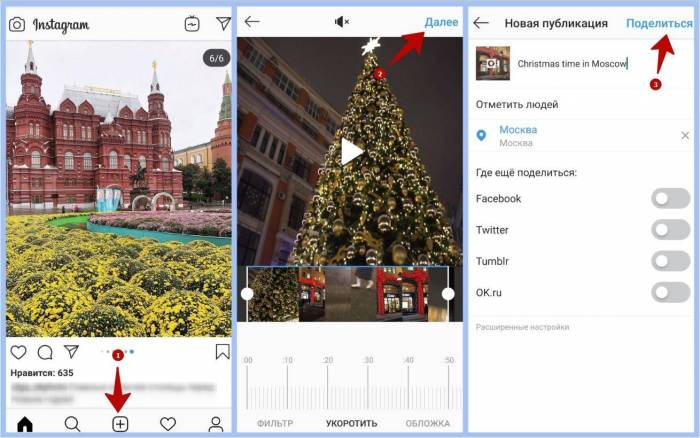
Можно обрезать видео до минуты или короче, выбрав самый удачный отрывок, прямо в редакторе Instagram, а также наложить фильтр. Сделайте подпись, установите геометку и все, что вашей душе угодно — и публикуйте как обычный пост!
Как выложить видео в IGTV
Рассмотрим каждый способ по отдельности. Алгоритмы очень похожи, но у каждого свои тонкости.
С телефона на Android или iOS
Как опубликовать видео в IGTV с телефона, мы рассказали в своём видео и далее в тексте.
Шаг 1. Нажмите на кнопку IGTV в ленте Instagram или откройте приложение IGTV.
Шаг 2. Перед вами лента IGTV. Значок «+» справа в верхнем углу перенаправит вас в Галерею. Выберите видеофайл для добавления.
Шаг 3. Вы увидите превью видеоролика. Можно его просмотреть. Нажмите «Далее» и попадёте на экран работы с обложкой ролика.
Шаг 4. Обложку возможно выбрать из кадров видео. Для этого передвигайте бегунок. В зоне предпросмотра будет отображаться необходимый кадр.
Шаг 5. Заполните информацию о ролике и нажмите кнопку «Опубликовать».
Начнётся форматирование и публикация видеоролика. Это может занять несколько минут. Индикатор будет отображаться в ленте. Когда видео будет опубликовано, вы увидите его в центре ленты IGTV.
С компьютера
Пользователи Instargam привыкли, что в веб-версии функционал предельно ограничен, но с IGTV разработчики расширили возможности. Последовательность действий:
- Зайдите на сайт instagram.com в любом браузере и войдите в свой аккаунт. На главной странице профиля откройте вкладку IGTV. Нажмите «Загрузить».
- Перетащите в специальное поле видеофайл, подходящий по техническим требованиям. Если необходимо, добавьте фотообложку. Заполните информацию о ролике. Когда закончите, жмите на кнопку «Опубликовать» и ждите окончания обработки файла.
- Загрузка закончится, и вы увидите во вкладке IGTV вашу публикацию. Готово!
Автоматизация: сервисы автопостинга в IGTV
Наверное, нет людей, занимающихся продвижением в соцсетях и не использующих отложенный постинг. Ведь это удобный SMM-инструмент для оптимизации работы.
Стоит отметить, что автопостинг публикаций в формате IGTV обеспечивают далеко не все сервисы и приложения. Расскажем о наиболее популярных, из тех, что предоставляют такую возможность:
Smmplanner. Поддерживает формат IGTV и имеет ещё массу плюсов. Самый весомый: 50-100 публикаций в месяц бесплатно. Согласитесь, некоторым больше и не надо. Экономичные тарифы на использование: 130 рублей работа с одним аккаунтом на 30 дней или размещение 50 постов всего за 49 рублей. Правда, чтобы воспользоваться IGTV нужно докупить возможность работы с видео за 300 р./мес.
Программа SocialKit. Программа для профессионального продвижения аккаунтов Instagram с демократичными тарифными планами — от 25 р./сутки. Поддерживает публикацию IGTV-видео и позволяет настроить автовыгрузку в профиль и создать расписание постинга.
Статья в тему: Лучшие сервисы отложенного постинга для Инстаграм
Как удалить видео
Если по какой-то причине вам нужно удалить видео, выложенное в формате IGTV, это можно сделать буквально парой кликов.
На Android или iPhone. Запустите видео и нажмите на кнопку с тремя точками. Появится меню выбора действия. Нажмите ссылку «Удалить».
С компьютера. Запустите видео и разверните меню выбора действия для него. Кликните «Удалить».
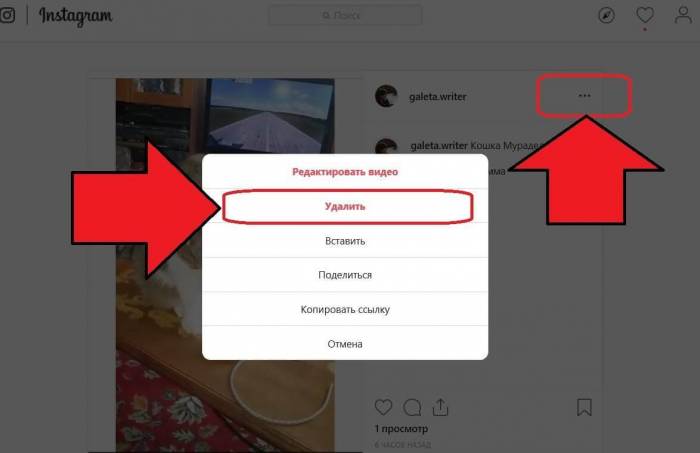
Как опубликовать превью ролика с IGTV в Инстаграм
Чтобы привлечь внимание подписчиков опубликуйте превью видео в своём аккаунте Instagram. Сделать это можно двумя способами: в сторис и в ленте
В ленте, превью выглядит как пост с началом видеоролика и кнопкой «Смотреть видео IGTV полностью». Опубликовать превью IGTV в ленте Инстаграм можно сразу при размещении ролика, достаточно просто включить функцию «Опубликовать предпросмотр»:
Имейте в виду, что превью можно удалить из ленты и это не затронет само видео. Оно останется доступным к просмотру во вкладке IGTV.
Чтобы поделиться с подписчиками новым IGTV-видео с помощью сторис, просто нажмите кнопку «Поделиться», а потом — «Добавьте видео в свою историю»:
Наполнять ваш аккаунт Instagram качественным и уникальным видеоконтентом совсем несложно. IGTV — отличный помощник в этом. Разнообразьте ваш блог или бизнес-страницу и положите начало новым маркетинговым достижениям!
На компьютер
Мы подготовили подробные инструкции, где изложили все понятным языком, доступным для каждого пользователя.
С помощью браузера и кода страницы
В браузерах на компьютере есть возможность просматривать html код открытой страницы. Там присутствует специальная строчка, скопировав которую можно скачать ролик на жесткий диск компьютера или флешку. Рассмотрим, как это сделать:
- Перейдите на сайт instagram.com и войдите в свой аккаунт. Для этого введите логин и пароль в окно авторизации.
- В ленте инсты найдите ролик, который нужно скачать на ПК.
- Кликните правой кнопкой мыши по ролику и выберите пункт «Исследовать элемент«, чтобы получить доступ к коду.
- Нажмите сочетание клавиш Ctrl+F, чтобы вызвать строку поиска. Вручную найти нужную строчку практически нереально.
- В строке поиска введите «video» и нажмите Enter.
- Там есть стрелочки, чтобы переключаться между найденными результатами. Кликайте по ним, пока не увидите подобную ссылку, как на скрине.
- Кликните по ней 2 раза левой кнопкой мыши, чтобы выделить. Нажмите сочетание клавиш Ctrl+C, это переместит линк в буфер обмена.
- Теперь нужно открыть ссылку отдельном окне. Откройте новую вкладку в браузере. В адресную строку, при помощи сочетания клавиш Ctrl+V, вставьте скопированную ссылку.
- Нажмите Enter, чтобы отобразить видео.
- В окне начнет проигрываться ролик, чтобы скачать его, кликните по кнопке «Сохранить«, которая расположена в адресной строке.
- Ролик скачается в папку «Загрузки» на компьютере.
InstaGrab
Этот сервис предоставляет возможность загружать любые фото и видео с инсты без возни с кодом. Достаточно скопировать ссылку и вставить ее в специальном окне. Рассмотрим, как это делается:
- Перейдите на сайт сервиса http://instagrab.ru.
- На главное странице есть окно для ввода ссылки. Чтобы получить линк на видео, нужно в ленте найти пост с видео, кликнуть по трем точкам под ним, выбрать «Скопировать ссылку«.
- Вставьте линк из буфера обмена в окно на сайте, для этого нажмите сочетание клавиш Ctrl+V.
- Кликните по кнопке «Скачать«, чтобы приступить к загрузке ролика.
- На экране отобразится ролик, который следует загрузить, под ним нужно кликнуть на «Скачать видео«.
- Откроется новая вкладка в браузере, где будет проигрываться видео. Нажмите кнопку «Сохранить«, которая расположена в адресной строке веб-обозревателя.
IFTTT
С помощью многофункционального сервиса IFTTT можно настроить автоматическое сохранение видео и фото под которыми пользователь поставил лайк в облачное хранилище. Из него потом можно скачать ролик на ПК.
Для начала нужно создать аккаунт в любом облачном хранилище, а также на сайте IFTTT. Далее необходимо активировать каналы, чтобы это сделать, необходимо кликать по соответствующим иконкам. Настройка сервиса кажется сложно, но на практике это займет не более 5 минут.
SaveDeo
Это сервис позволяет загружать ролики из большинства социальных сетей. Чтобы это сделать, достаточно открыть главную страницу сайта https://savedeo.site, вставить ссылку на пост и нажать соответствующую кнопку.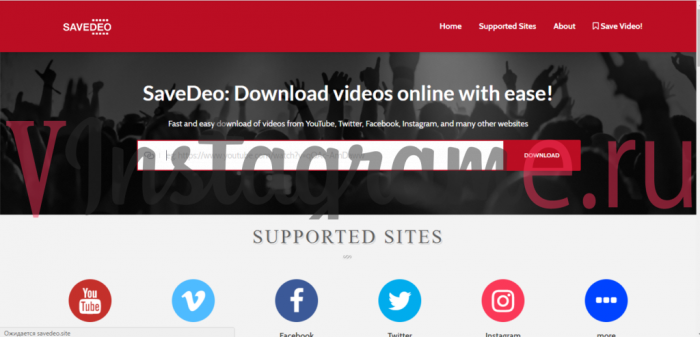
DownloadVideosFrom
Сайт DownloadVideosFrom предоставляет возможность в режиме онлайн загрузить любой ролик из инсты на компьютер
Не обращайте внимание на надпись о загрузке с FB, сервис прекрасно справляется и с роликами из инсты. Для этого в главном окне нужно вставить ссылку на пост видео, затем нажать специальную кнопку
Сервис прост в использовании, разберется даже не самый опытный пользователь ПК.
Используйте подходящий способ, чтобы скачать видео из Instagram на смартфон.
Как добавить видео с Ютуба в Инстаграм: стандартные сервисы
Для любого блогера Ютуб является неотъемлемой частью жизни, особенно если он пользуется социальной сетью Инстаграм. Видеохостинг также помогает продвигать различные товары в Инсте. Без этого сегодня не обойтись. Но не все знают, как добавить видео с Ютуба в Инстаграм. Эта процедура поможет увеличить количество подписчиков и просмотров роликов. Разберемся во всем детальнее.
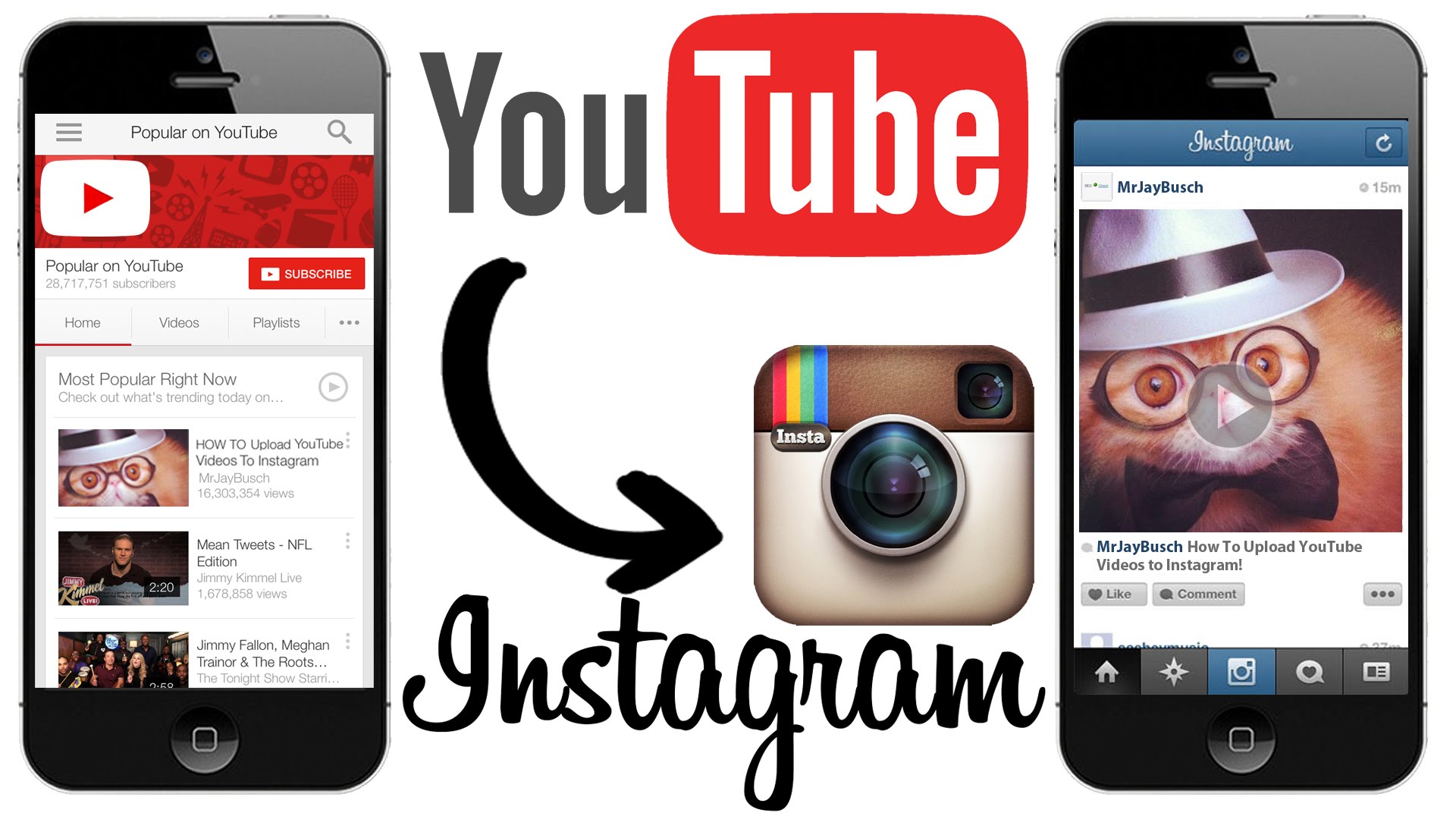 сервисы”>
сервисы”>
Способы добавления видео с Ютуба в Инстаграм
Разработчики Instagram не ограничили пользователей только распространением роликов, загруженных в сам сервис. Они значительно расширили границы обмена данными. Совсем недавно появилась новая функция – загрузка видео с YouTube. Рассмотрим все способы.
Стандартные способы добавить видео в Инстаграм
Загрузить видеоролик в Instagram с YouTube стандартными методами не выйдет. Если не применять специальные сервисы, вы можете добавить свои ролики из галереи в собственный профиль, либо историю. Вам требуется загрузить файл на компьютер, для этого нужно:
- Открыть необходимое видео на YouTube.
- Прописать буквы ss в передней части строки адреса на YouTube. Это должно выглядеть примерно так: https://www.ssyoutube.com/watch?v=jU_4B_PZn4M
- Кликнуть по клавише Ввод. Это перебросит вас на специальный сервис для выгрузки роликов из Ютуба.
- На его сайте подобрать нужное качество, формат и сделать загрузку.
Скачанное видео вы можете добавить, только если оно длится не больше 1 минуты.
С помощью программы Savefrom.net
При помощи сервиса savefrom.net, вы добавите ролик с Ютуба в Instagram. Для этого необходимо скачать программу на телефон, а далее:
- Авторизоваться на странице в видеохостинге Ютуб.
- Найти под необходимым файлом URL-адрес и скопировать его.
- Теперь нужно посетить savefrom.net и в строку вставить ссылку на собственный ролик.
Далее вы должны скачать файл необходимого размера, а также качества и приступить к новому этапу:
- Вам нужно загрузить себе программу InstaVideo.
- Теперь выбираете необходимый отрывок видео либо ролик для загрузки в Инсту.
- Кликаете по кнопке «Добавить в Instagram».
Вот такой простой алгоритм действий с данным приложением.
 сервисы”>
сервисы”>
С помощью программы SaveDeo
Если первый способ вам не понравился, то вы можете скачать утилиту SaveDeo. Здесь не нужно копировать никаких ссылок, а необходимо отыскать нужный видеофайл и сделать его добавление себе в профиль. Используя это приложение, у вас получится скачать ролики, которые нельзя загружать в вашем регионе. Загрузка видео с помощью этого приложения возможна только на устройствах ОС Андроид.
 сервисы”>
сервисы”>
Добавление видео с Ютуба в Инстаграм с телефона
Как видим, со смартфона довольно просто загрузить видео в Инстаграм с YouTube. Бывает, что возникают проблемы с этой процедурой. Они связаны с тем, что вы используете устаревшую версию Инстаграмм. Это случается, если пользователь выключил автоматическое обновление программы. Также приложение может работать не корректно. Ещё одной причиной может быть сбой с самим смартфоном.
https://youtube.com/watch?v=wrQqMIiS80w
Дополнительные способы
В сети вы сможете найти множество иных программ, помогающих решить вопрос, как добавить видео с Ютуба в Инстаграмм, но не все они работают без лагов, а некоторые, скачанные из непроверенных источников, грозят заразить ваши устройства. Если вам не хочется использовать надежные приложения или нет места на телефоне для их загрузки, можете просто поделиться роликом, скопировав ссылку или используя возможности приложения Youtube.
Конечно, в таком случае ваши друзья или подписчики увидят только ссылку, по которой им потребуется войти на Ютуб, чтобы просмотреть то, что вы хотели им показать. Оценить видео, оставаясь в Инстаграме, не получится.
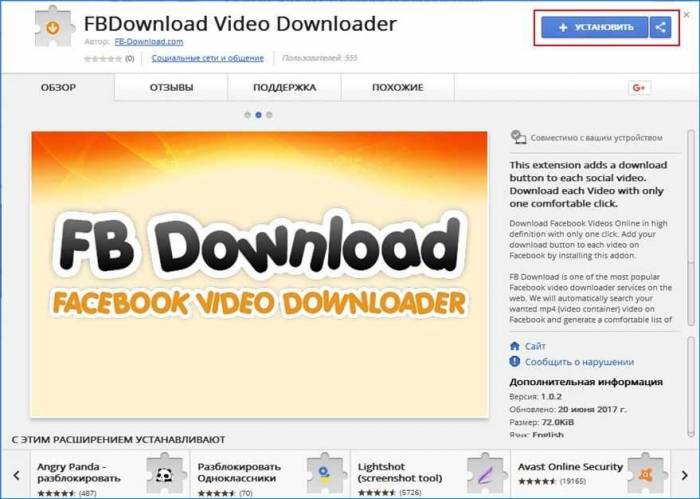 Как скачать видео из facebook на любое устройство
Как скачать видео из facebook на любое устройство Онлайн-нструменты для нарезки видео для ютуб
Онлайн-нструменты для нарезки видео для ютуб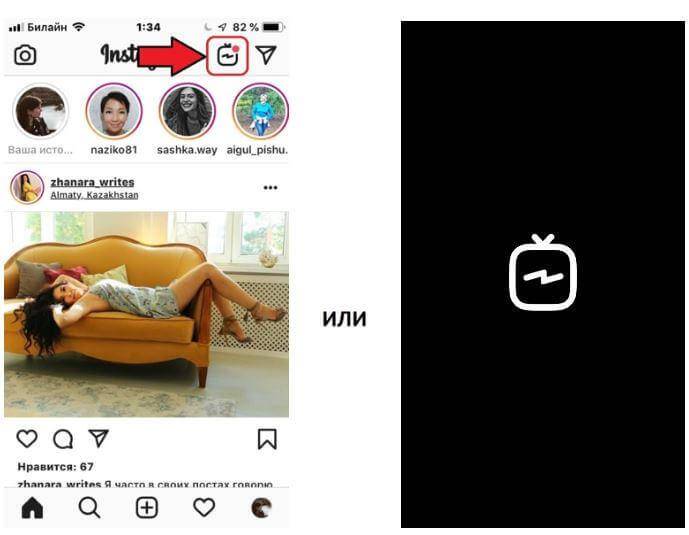
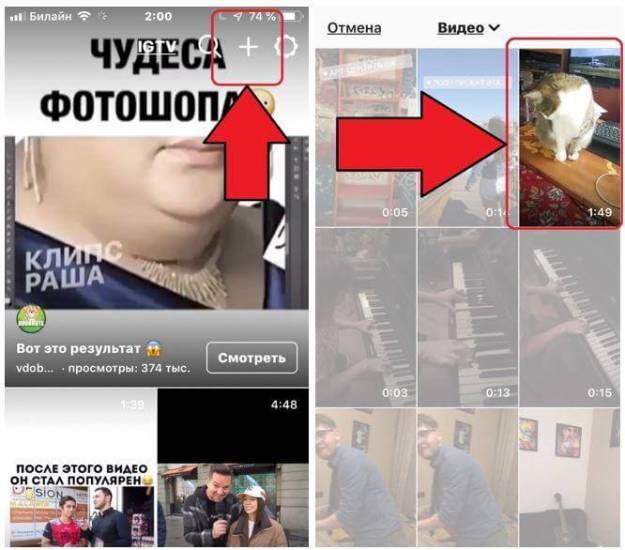
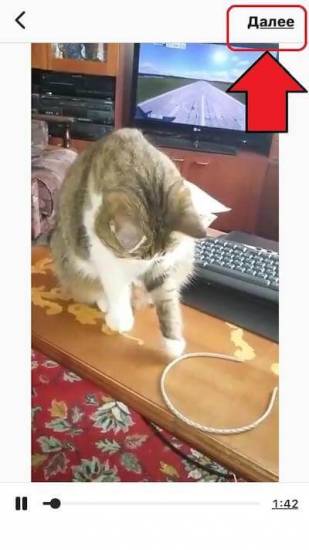
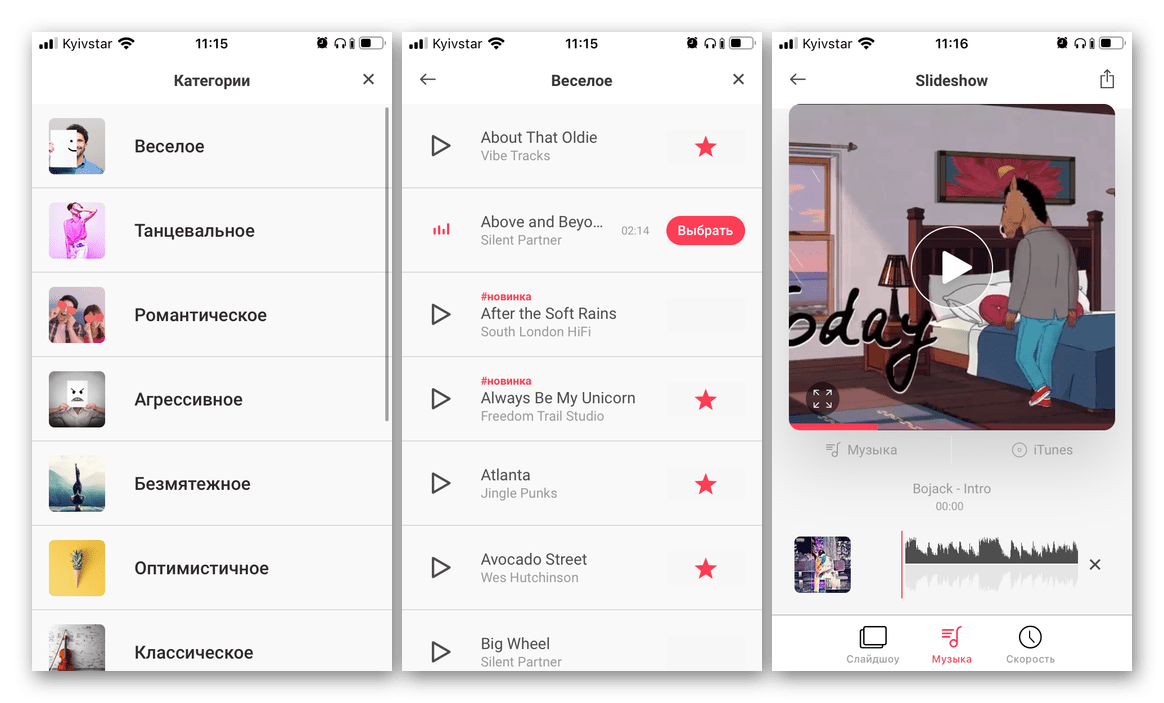 Способы добавить музыку в историю инстаграма
Способы добавить музыку в историю инстаграма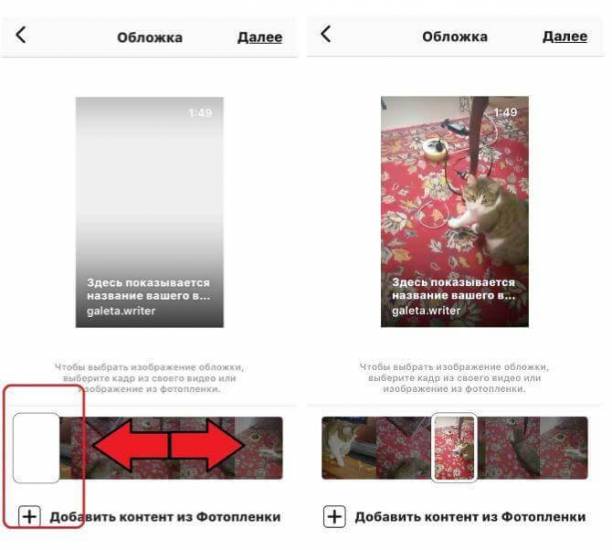
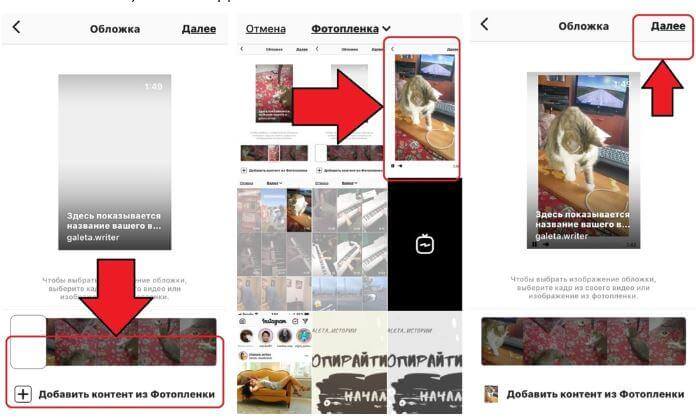
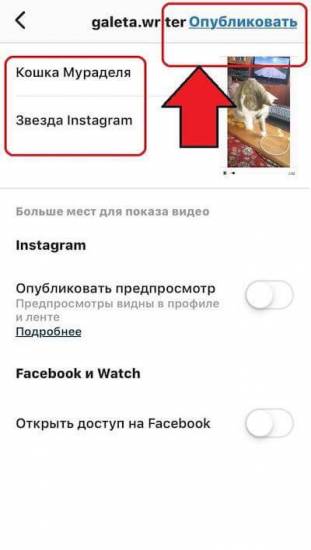
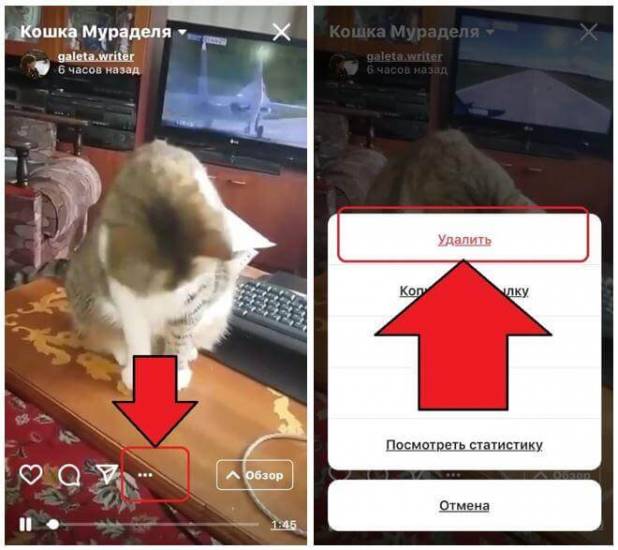
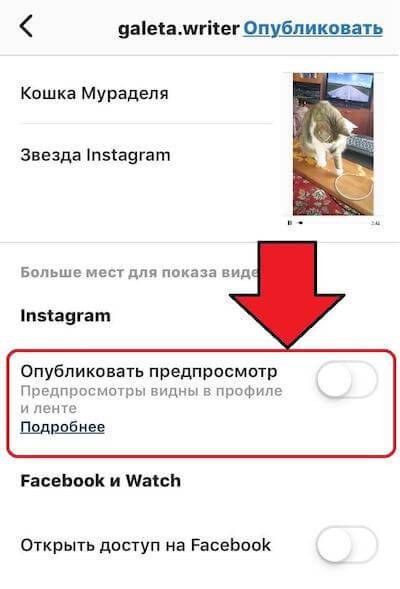
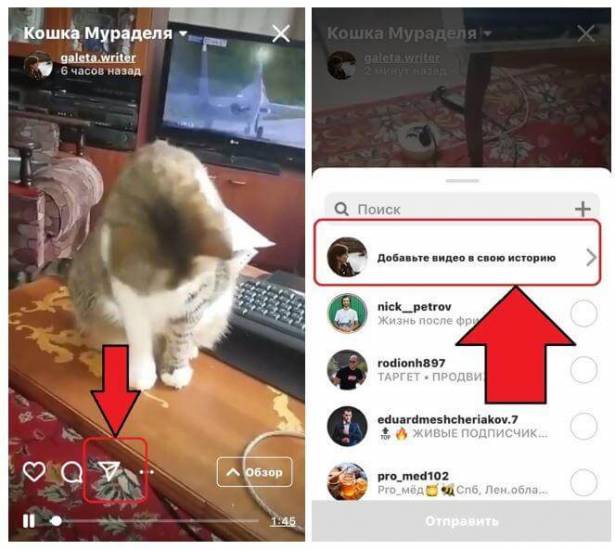
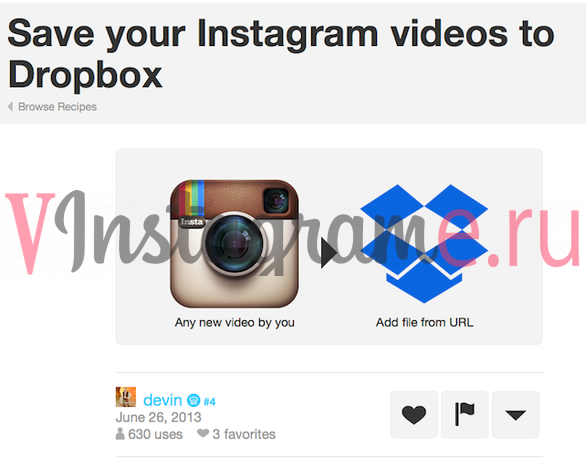
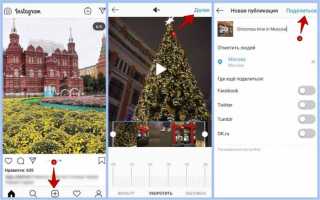

 Как выложить видео на ютуб на телефоне андроид?
Как выложить видео на ютуб на телефоне андроид?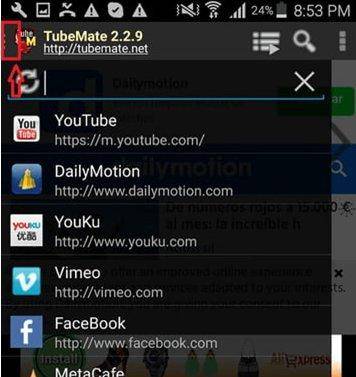 Как скинуть видео с компьютера на телефон
Как скинуть видео с компьютера на телефон Качаем видео из телеграм: пошаговая инструкция
Качаем видео из телеграм: пошаговая инструкция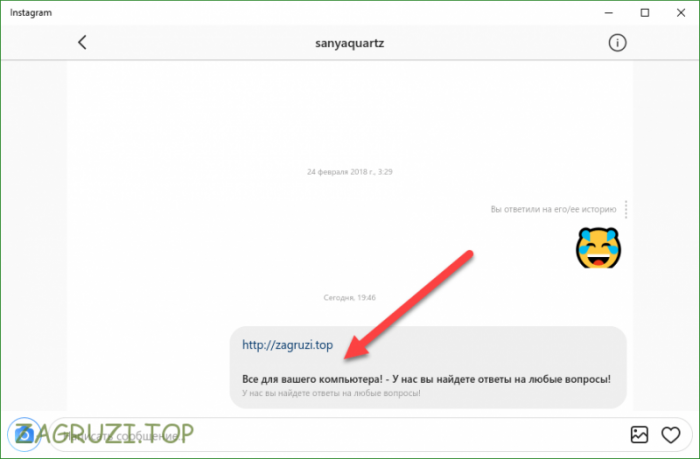 Как в instagram сделать активную ссылку
Как в instagram сделать активную ссылку